Cách chuyển đổi thời gian thành số thập phân, giờ phút giây trong Excel
Trong bài viết này, chúng tôi sẽ hướng dẫn các bạn nhiều cách khác nhau để chuyển đổi thời gian thành số thập phân, thành giờ phút giây trong Excel và ngược lại.
1. Cách chuyển đổi thời gian thành số thập phân trong Excel
Nhìn chung, có 3 cách để chuyển giá trị thời gian thành số thập phân : phép toán, hàm CONVERT hoặc lồng ghép 3 hàm thời gian với nhau.
Cách dễ nhất để chuyển đổi thời gian thành số thập phân trong Excel là nhân giá trị thời gian gốc với số giờ, phút, giây trong ngày:
Để chuyển đổi thời gian sang giờ, nhân số thời gian với 24 (số giờ trong một ngày).
Để chuyển đổi thời gian sang phút, nhân với thời gian với 1440 (số phút trong một ngày = 24 * 60).
Để chuyển đổi thời gian sang giây, nhân với thời gian với 86400 (số giây trong một ngày = 24 * 60 * 60).
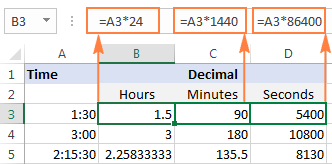
Cách chuyển đổi thời gian thành số thập phân trong Excel
2. Cách chuyển đổi thời gian thành giờ trong Excel
Phần này sẽ hướng dẫn 3 công thức khác nhau để chuyển đổi giờ từ định dạng thời gian tiêu chuẩn (hh:mm:ss) thành một số thập phân.
2.1. Phép toán
Bạn đã biết cách nhanh nhất để chuyển đổi giá trị thời gian thành số giờ trong Excel – bằng cách nhân với 24, cụ thể là số giờ trong một ngày:
=A2*24 (A2 là giá trị thời gian)
Để lấy Complete hours, nhập công thức hàm INT để bỏ phần lẻ: =INT(A2*24)
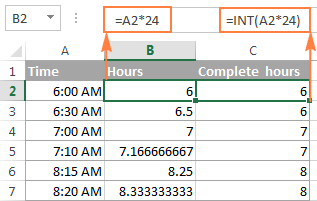
2. 2. Hàm Convert
Một cách khác để thực hiện chuyển đổi thời gian > giờ là sử dụng công thức CONVERT:
=CONVERT(A2, “day”, “hr”)
2. 3. Hàm Hour, Minute, Second trong Excel
Cuối cùng, bạn có thể sử dụng công thức phức tạp hơn. Xuất các đơn vị thời gian bằng các hàm thời gian HOUR, MINUTE, SECOND sau đó chia số phút cho 60 và chia số giây cho 3600 và tính toán kết quả:
=HOUR(A2) + MINUTE(A2)/60 + SECOND(A2)/3600
3. Cách chuyển đổi thời gian thành phút trong Excel
Ba phương pháp tương tự có thể sử dụng để chuyển đổi phút từ định dạng thời gian tiêu chuẩn thành số thập phân.
3.1. Phép toán
Để chuyển đổi thời gian thành phút, bạn nhân thời gian với 1440 – số phút trong một ngày (24 giờ * 60 phút = 1440 phút):
=A2*1440 (A2 là giá trị thời gian)
Để lấy Complete minutes, nhập công thức hàm INT như ví dụ trước: =INT(A2*1440). Kết quả như trong hình dưới đây:
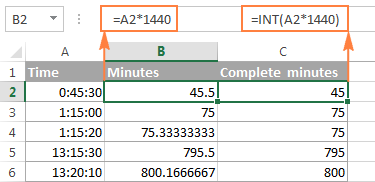
3.2. Hàm Convert
Để chuyển đổi giờ > phút bằng hàm CONVERT(number, from_unit, to_unit), cung cấp ‘day’ là đơn vị được chuyển đổi và ‘mn’ là đơn vị chuyển đổi thành:
=CONVERT(A2, “day”, “mn”)
3.3. Hàm Hour, Minute, Second
Một cách khác để lấy số phút là nhân số giờ với 60, chia số giây cho 60:
=HOUR(A2)*60 + MINUTE(A2) + SECOND(A2)/60
4. Cách chuyển đổi thời gian thành giây trong Excel
4.1. Phép toán
Nhân thời gian với 86400 – số giây trong một ngày (24 giờ * 60 phút * 60 giây = 86400)
=A2*86400
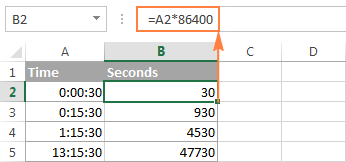
4.2. Hàm Convert
Công thức tương tự ví dụ bên trên, chỉ khác ở việc thay đơn vị ‘day’ thành ‘sec’:
=CONVERT(A2, “day”, “sec”)
4.3. Hàm Hour, Minute, Second
Sử dụng hàm HOUR, MINUTE, SECOND như hai ví dụ trước:
=HOUR(A2)*3600 + MINUTE(A2)*60 + SECOND(A2)
Chú ý.
- Nếu có bất kỳ công thức nào cho kết quả là giá trị định dạng time, chỉ cần thay đổi định dạng thành General để hiển thị kết quả hiển thị số.
- Để chuyển đổi thời gian thành số thập phân, định dạng General cho ô tính. Như vậy, 23:59:59 sẽ được chuyển đổi thành 0.99999, 06:00 AM thành 0.25, và 12:00 PM thành 0.5. Nếu phần nguyên của số chuyển đổi lớn hơn 0, điều đó có nghĩa là ô tính của bạn đang chứa giá trị của ngày tháng và thời gian.
Chúc bạn thực hiện thành công.
Bạn có thể thành thạo ngay kỹ năng tin học văn phòng từ giảng viên FPT- Arena chỉ với 280,000Đ
Bài viết liên quan



